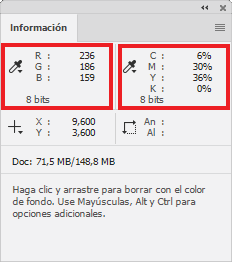|
Ilustración |
Capa |
|---|---|
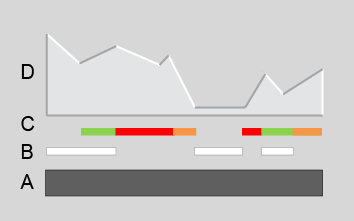 |
[D]: Elevación (barniz) |
|
[C]: Color |
|
|
[B]: Subcapa blanca (opcional) |
|
|
[A]: Medios |
La elevación total de su ilustración elevada con un efecto Brila consta de ([B]: subcapa blanca) + ([C]: color) + ([D]: elevación).
Puede definir una subcapa blanca para las áreas en las que no desea que se vea a través el material.
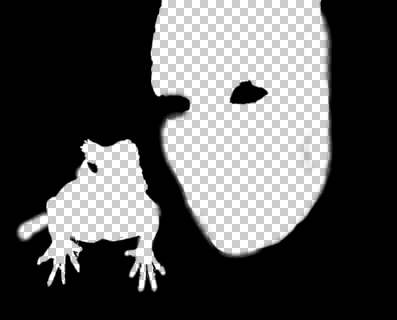
La subcapa blanca debe constar de áreas totalmente transparentes (es decir, áreas sin una subcapa blanca) y áreas totalmente negras (es decir, áreas con una subcapa blanca).
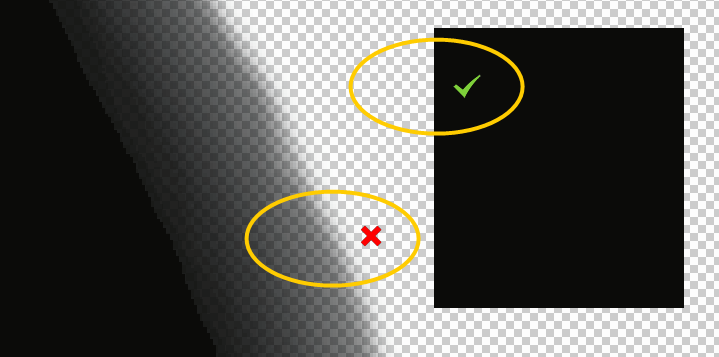
Los colores del diseño se definen en una o más capas de color.
Si desea que la tinta blanca sea visible en algunas áreas de la ilustración, se aconseja utilizar la subcapa blanca [B] en estas áreas y asegurarse de que las áreas correspondientes en la capa de color [C] sean transparentes.
Explicación:
Tenga en cuenta que al utilizar el color blanco en la capa de color [C] sin que la capa de elevación (barniz) [D] contenga ninguna elevación, estas áreas no se visualizarán correctamente en Touchstone Preview. Aunque su diseño no contenga ninguna elevación en estas áreas y la exportación del PDF final sea correcta, Touchstone Preview mostrará de forma errónea una elevación (barniz) en estas áreas.

El mapa de elevación consta de una o más capas en escala de grises que definen la elevación de su diseño. El blanco no supone elevación y el negro supone la máxima elevación.
La elevación máxima de una ilustración elevada con un efecto Brila es de 0,25 milímetros.
Utilice perfiles del mismo color y gris (es decir, sRGB y sGray) para traducir correctamente los valores de color a los niveles de gris esperados. Así puede asegurarse de que RGB (128:128:128) se corresponde con el 50 por ciento de la elevación máxima.
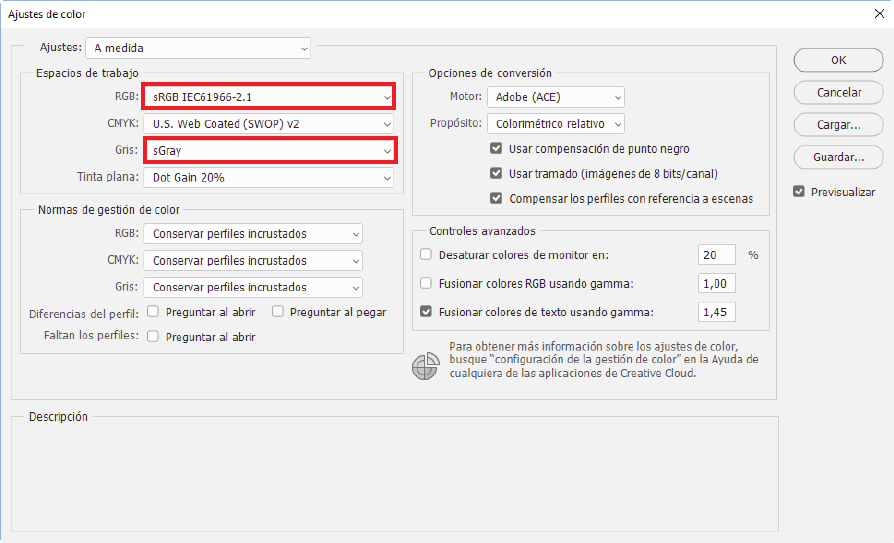
Asegúrese de definir los ajustes de gestión de color correctos antes de que comience a trabajar en el mapa de elevación.
Si crea su diseño con varios ordenadores, asegúrese de usar siempre los mismos ajustes de gestión de color (espacios de trabajo, políticas de gestión de color, etc.) en todos los ordenadores.
No cambie los ajustes de gestión de color tras finalizar el mapa de elevación. Si se cambian los ajustes de gestión de color, los niveles de gris se ven afectados y, por tanto, la geometría de la elevación.
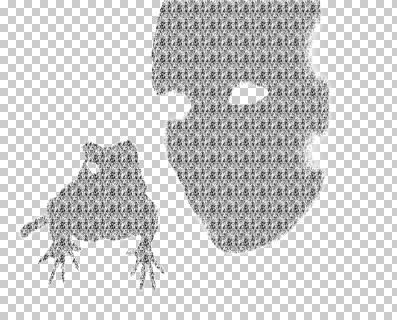
Para construir una elevación de gris en un documento de color, utilice las muestras de escala de grises predeterminadas ([Ventana] > [Muestras]) para seleccionar el nivel de gris deseado.
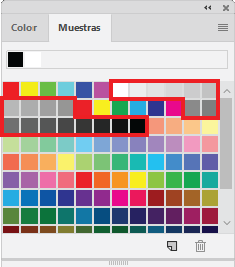
Abra el panel [Información] mediante [Ventana] > [Información] para volver a comprobar los valores de elevación.